La nueva multitarea de iPadOS 26 al detalle: una nueva forma de usar tu iPad que lo acerca al Mac
iPadOS 26 estrena una nueva multitarea que acerca el iPad al Mac como nunca antes habíamos visto

Con iPadOS 26 llegan muchas novedades, como el nuevo diseño Liquid Glass, pero una de ellas ha sorprendido a todos, ya que acerca el iPad como nunca antes al Mac. El nuevo sistema operativo estrena una nueva multitarea que nos permite organizar las apps que tenemos abiertas en ventanas de diferente tamaño, que se superponen unas encima de otras.
Apple ya lo había intentado en anteriores ocasiones con Stage Manager, llamado en español Organizador Visual, pero este es un paso mucho más ambicioso. Por un lado, es una interfaz pensada para utilizar sí o sí un ratón o un trackpad y, por otro, es una función disponible en todos los modelos de iPad compatibles con iPadOS 26.
Así es la nueva multitarea del iPadOS 26
La nueva multitarea de iPadOS 26 llega cargada de novedades que hay que analizar poco a poco. Es un paso importante que acerca el iPad a macOS como nunca antes, aunque manteniendo la esencia táctil del dispositivo.
Diferentes tipos de multitareas
Lo primero que debes saber es que desde Ajustes > Multitarea y gestos podemos activar el estilo de multitarea que más nos guste. Estas son las opciones que ofrece iPadOS 26:
- Apps a pantalla completa: la opción clásica; las apps siempre aparecen a pantalla completa y puedes deslizar para cambiar entre ellas.
- Apps en ventanas: aunque las apps se abren a pantalla completa, puedes ajustar su tamaño como más te guste y superponer varias apps a la vez.
- Organizador visual: la opción que se estrenó en iPadOS 16; tendremos una ventana grande y, en la zona izquierda, otras apps abiertas para un rápido acceso.
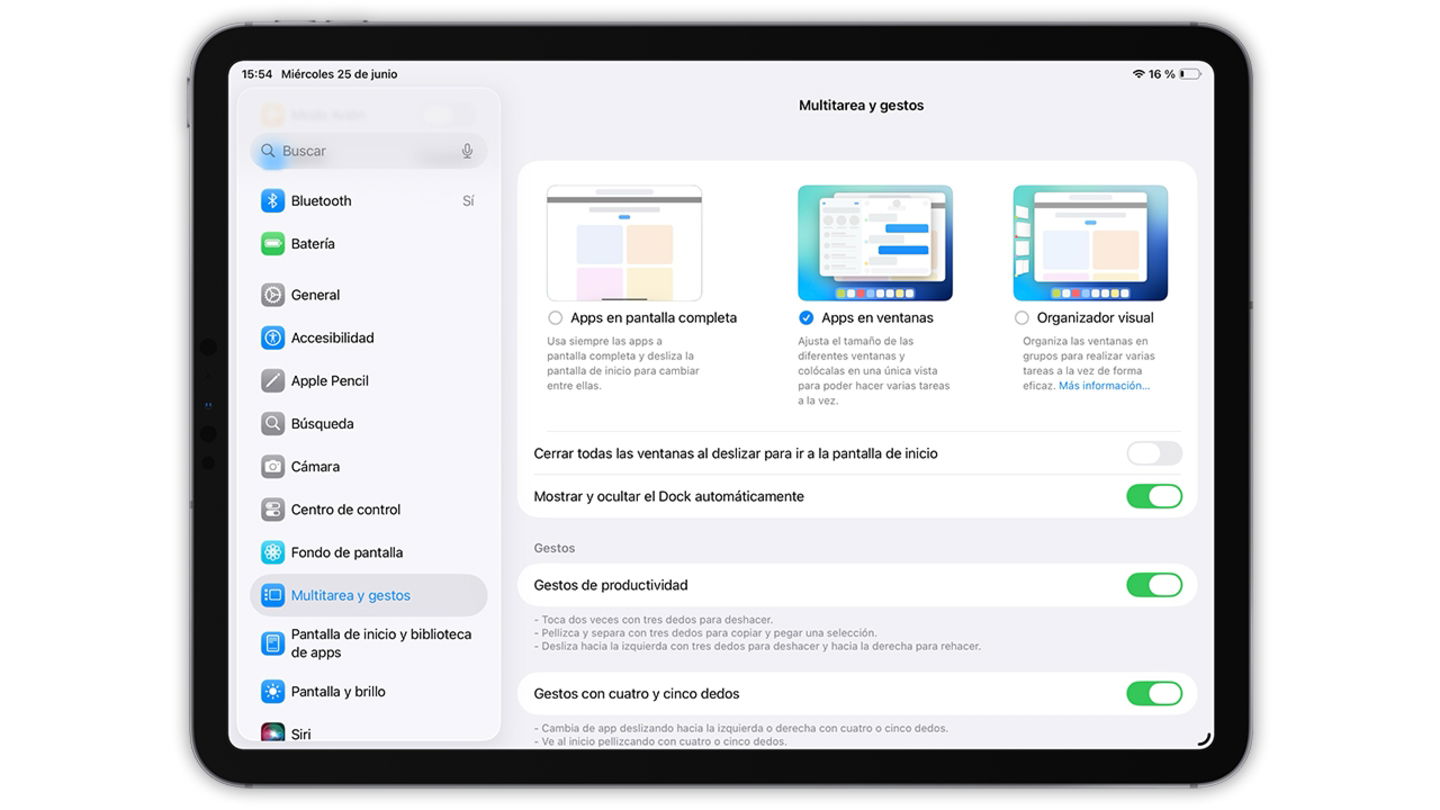
Tenemos tres tipos de vista para la multitarea en iPadOS 26
Desde el Centro de control tenemos un botón desde el que podemos alternar entre los distintos tipos de vistas de la multitarea del iPad, por si queremos cambiar de forma rápida. Además, las apps recuerdan el tamaño que tenían, por lo que cuando las vuelvas a abrir aparecerán igual que estaban.
Ajuste de las apps en ventanas
Cuando abrimos una app en iPadOS 26 veremos que en la esquina inferior derecha aparece una pequeña curva. Si tocamos sobre ella y deslizamos hacia dentro, podremos modificar fácilmente —y con un gesto— el tamaño de la ventana para esa app. Dependiendo de la forma escogida, la app se adaptará.
En algunas apps, por ejemplo en juegos, el tamaño se podrá reducir, pero no podremos modificar el ratio de aspecto de la ventana. En otras tendremos unos tamaños mínimos para que se visualicen correctamente.
Una vez tengas la ventana del tamaño que te venga bien, puedes realizar diferentes gestos sobre ella:
- Tocando sobre la zona superior y deslizando podrás colocar la ventana en el lugar de la pantalla que desees.
- Deslizando la app hacia arriba, esta se pondrá a tamaño completo; deslizando hacia abajo volverá a su tamaño anteriormente asignado.
- Deslizando la app hacia un lateral, esta se adaptará automáticamente a la mitad de la pantalla derecha o izquierda.
- Tocando fuera de la app, esta se apartará a un lado y podrás ver el escritorio con el resto de apps.
- Deslizando con cuatro dedos hacia arriba entraremos en Exposé para ver todas las apps que tenemos abiertas.
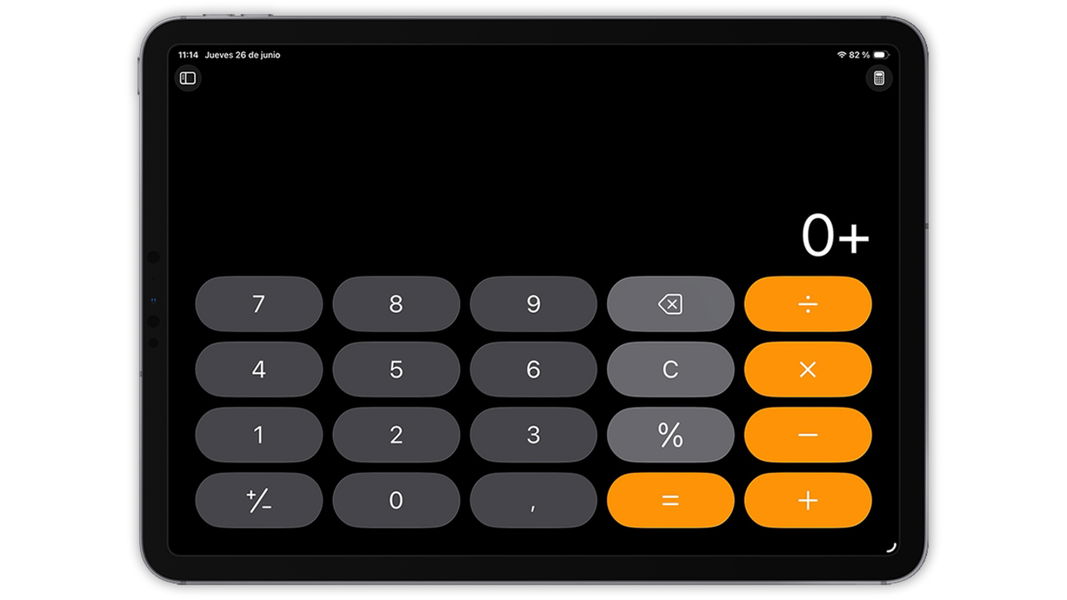
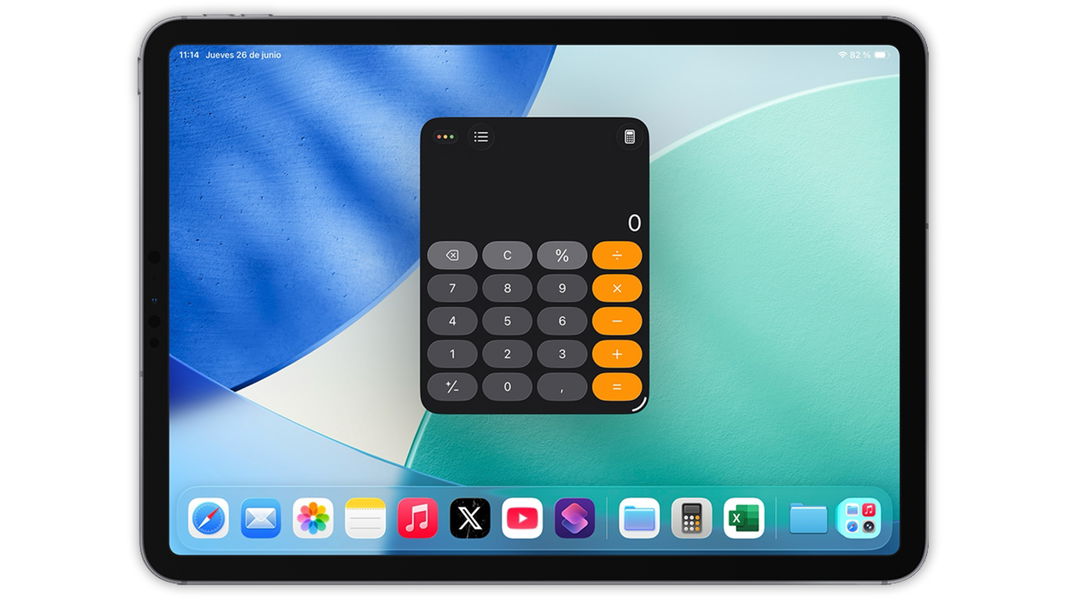
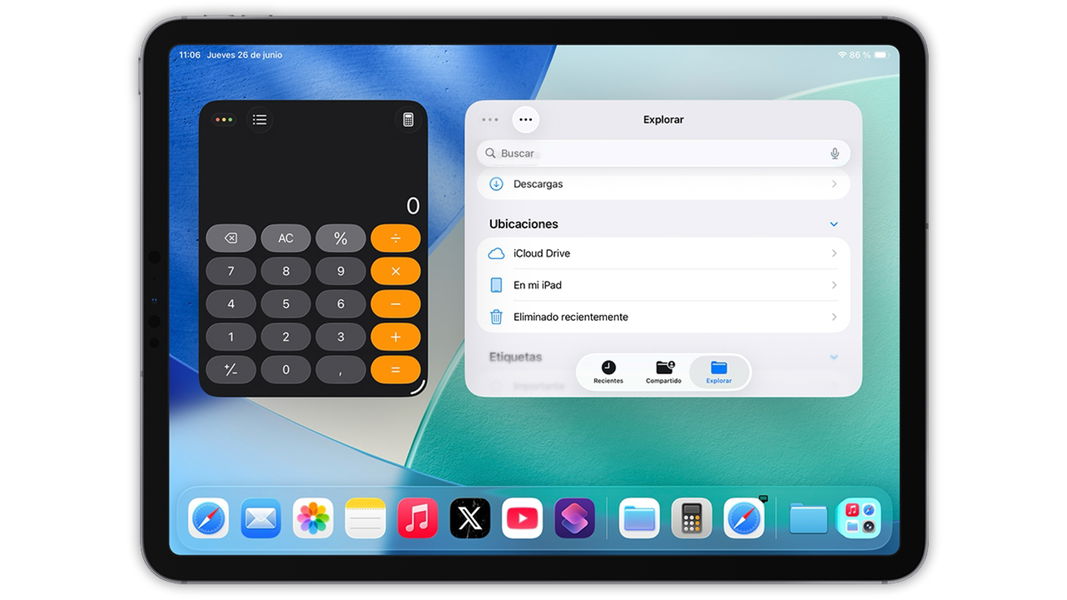
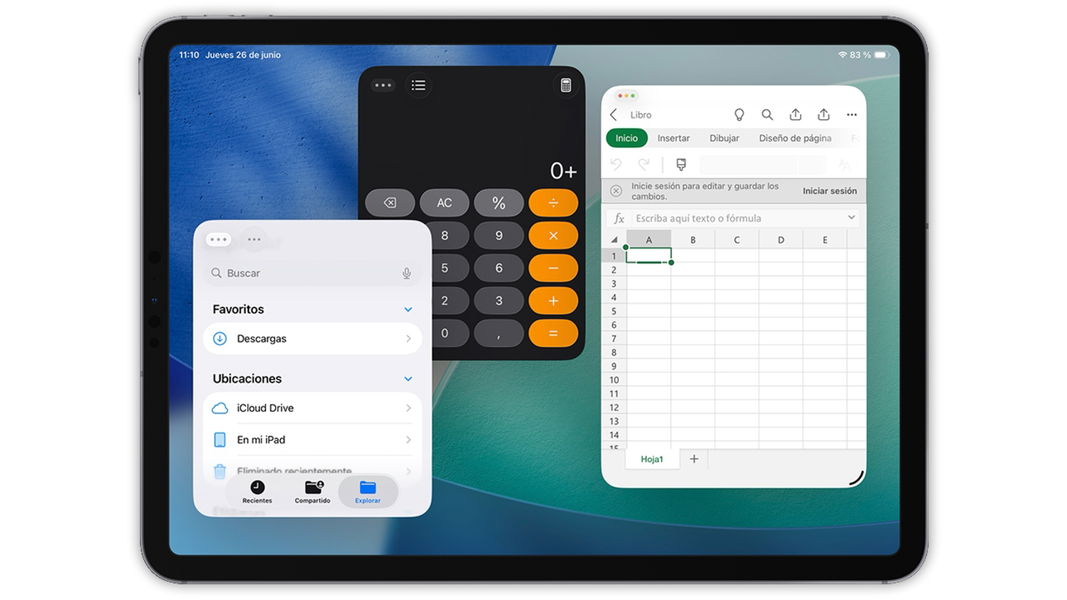
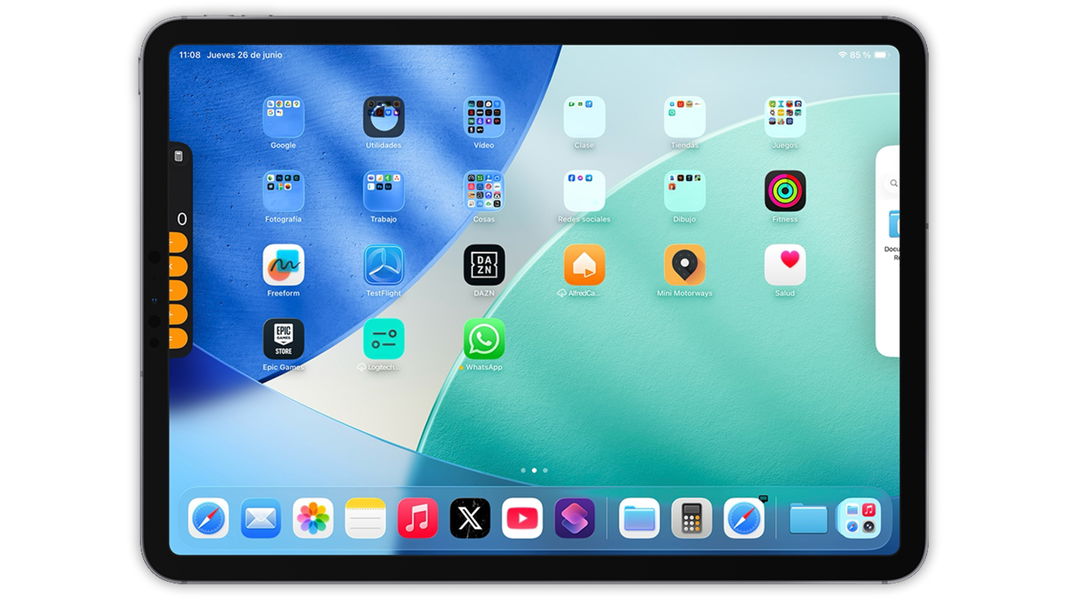
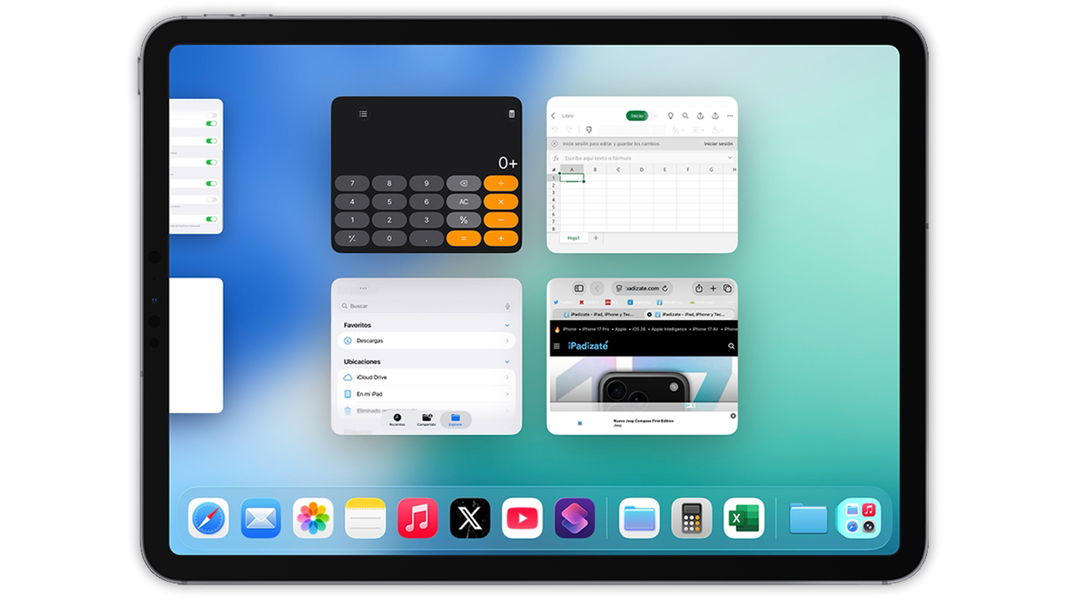
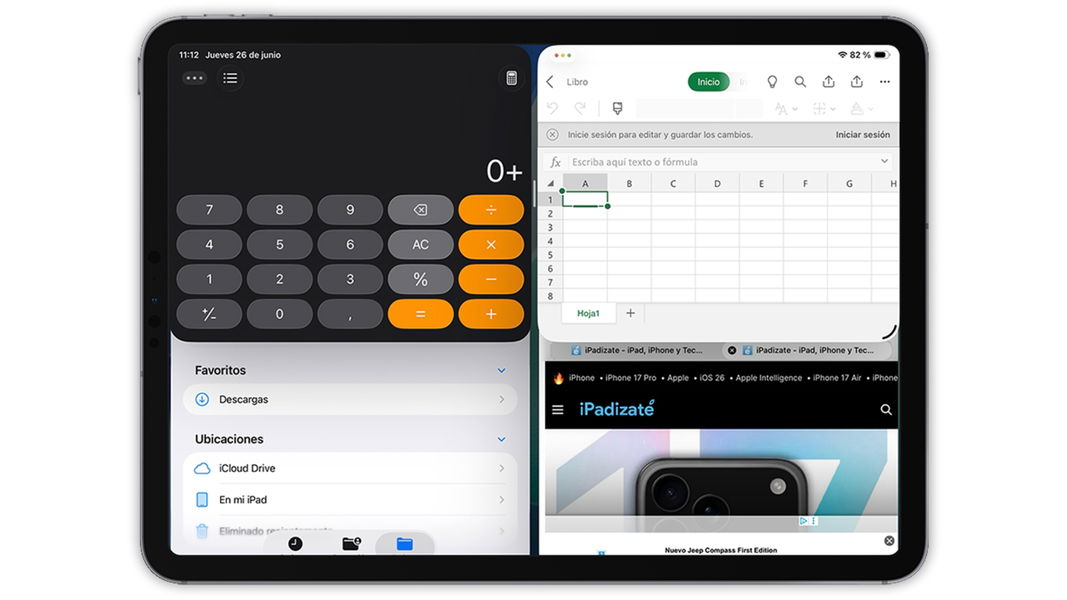
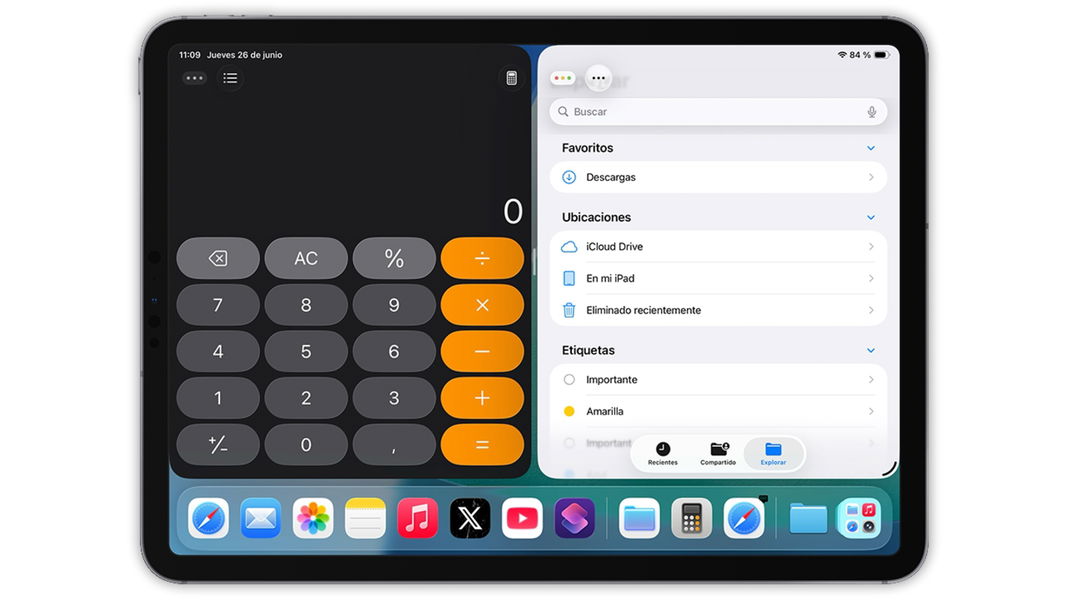
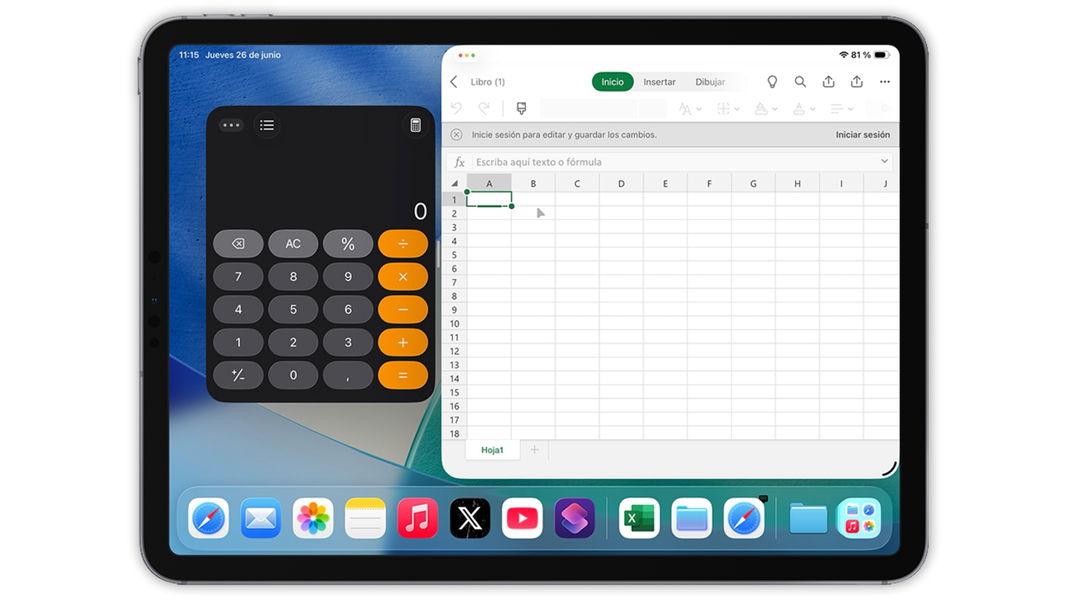









Controles de las ventanas
Las ventanas de iPadOS 26 incluyen por primera vez los tres clásicos círculos de colores rojo, amarillo y verde que llevamos años teniendo en macOS. Estos controles aparecen en la parte superior izquierda de cada ventana y se hacen más grandes cuando los tocamos o ponemos el cursor por encima. Esto es lo que puedes conseguir al tocarlos:
- Botón rojo: cerrar la app.
- Botón naranja: minimizar la app al dock.
- Botón verde: al tocarlo o hacer clic, la app se pondrá a pantalla completa y, al volver a tocarla, volverá a su tamaño. Al mantenerlo pulsado o mantener el cursor, aparecerán diferentes formas de colocar la app en la pantalla: a la derecha, izquierda, arriba o abajo, con opciones para usar 3 o 4 ventanas a la vez.
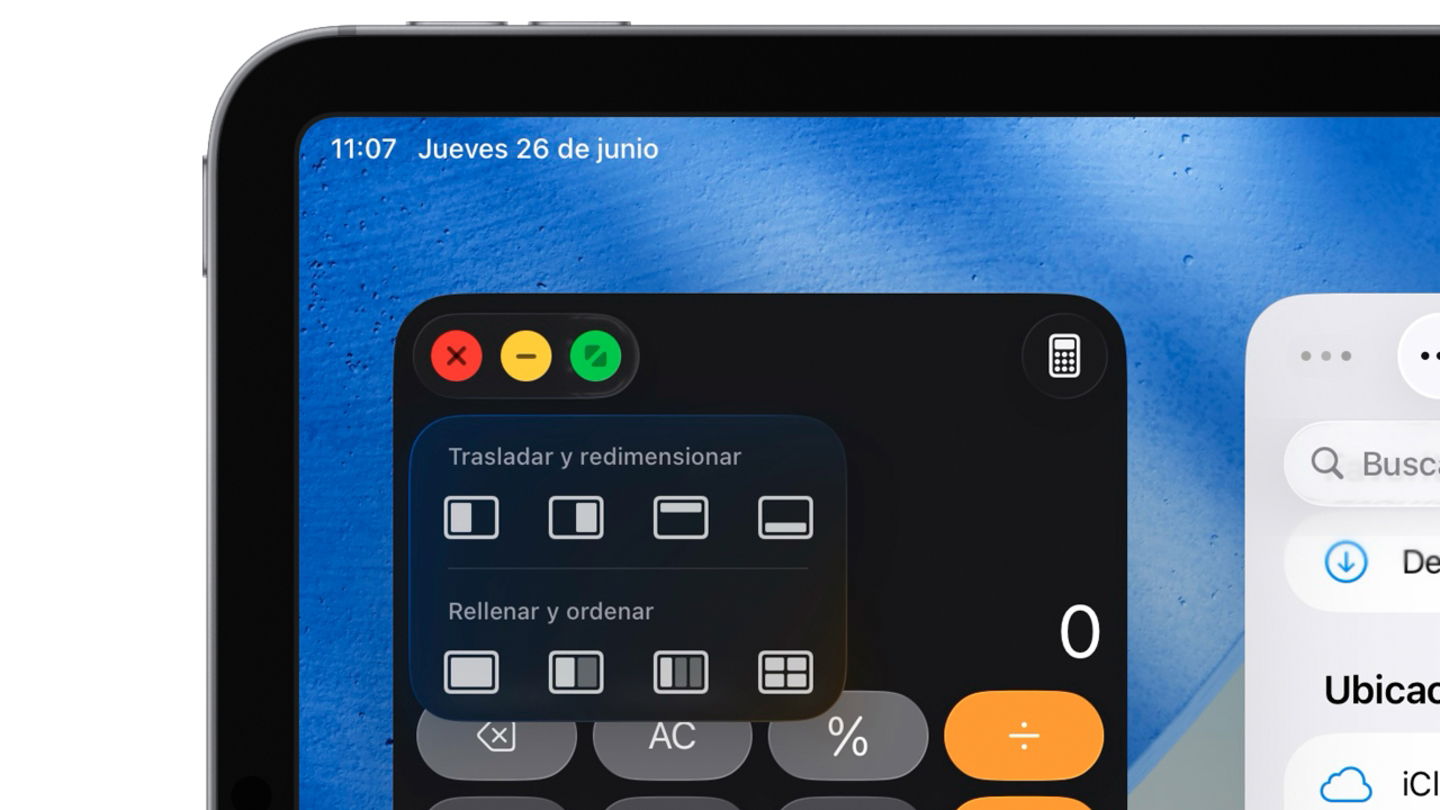
Estos tres botones les sonarán a los que tienen un Mac
Barra de menús superior
Cuando ponemos una app a pantalla completa, en la zona superior tendremos una barra de menús con accesos rápidos, similar a la que tenemos también en un Mac o en un PC con Windows. Una barra en la que aparece el nombre de la app y las opciones Archivos, Edición, Visualización, Ir, Ventana o Ayuda.
Dependiendo de la app, lo que se muestre en esta barra superior puede variar, pero está claro que en aplicaciones en las que se manejen archivos, como Word, Excel o Photoshop, esta barra de menús puede ahorrarnos mucho tiempo. Los desarrolladores podrán modificar estas opciones para su app específica.
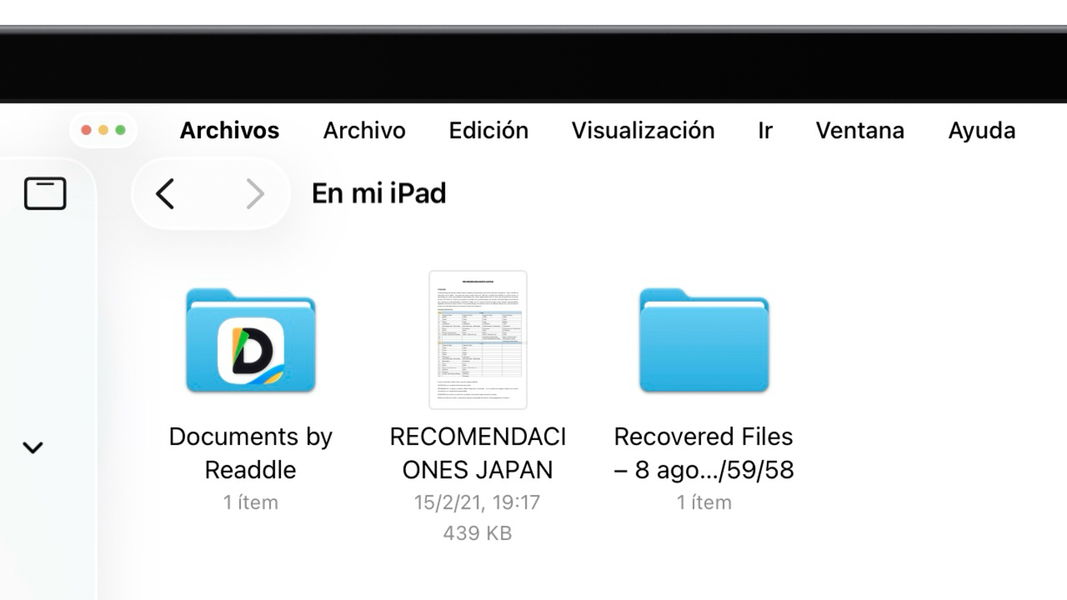
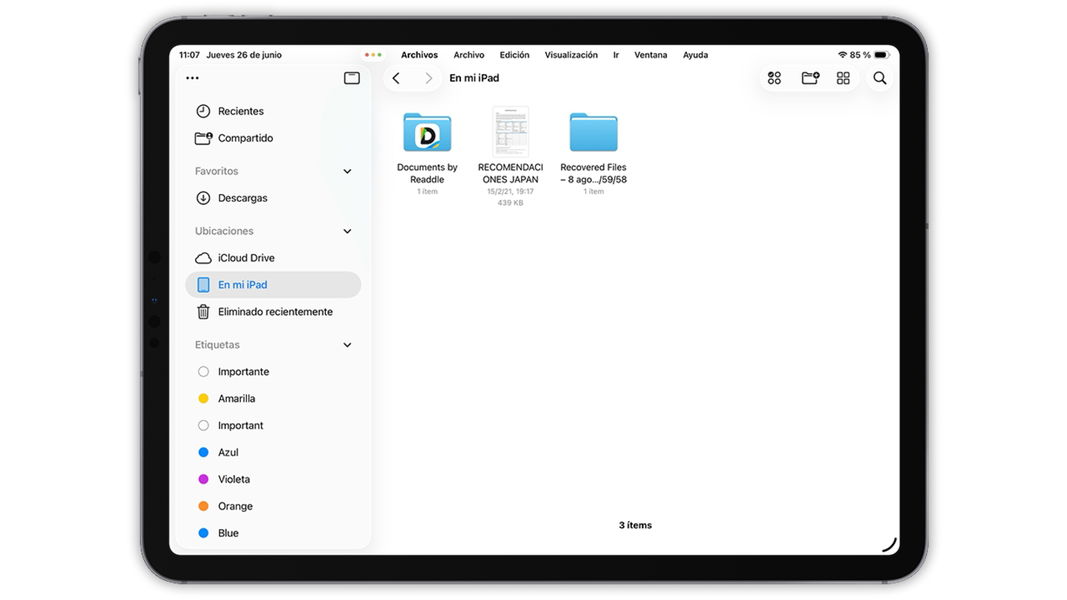


Este puede ser el salto definitivo que necesitaba el iPad para ser una auténtico sustituto de un ordenador portátil. La gestión por ventanas es una opción ideal para cuando queremos trabajar con el iPad sentados, con un teclado y con un ratón. Una función que da mucho más sentido a los iPad de gran tamaño, especialmente tras la llegada de apps profesionales como Final Cut Pro o la versión completa de Adobe Photoshop.
Puedes seguir a iPadizate en Facebook, WhatsApp, Twitter (X) o consultar nuestro canal de Telegram para estar al día con las últimas noticias de tecnología.